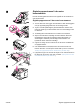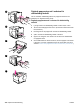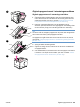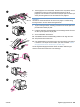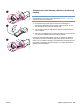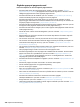HP LaserJet 4200 and 4300 series printer - User Guide
100 Kapitel 4 Problemlösning SVWW
Åtgärda trassel i facken
Det här avsnittet beskriver hur du åtgärdar papperstrassel i facken. Se även “Åtgärda
papperstrassel i den extra kuvertmataren" på sidan 99.)
Åtgärda papperstrassel i fack 1
Dra försiktigt ut det papper eller annat utskriftsmedia som fastnat i skrivaren. Om en del av
papperet redan har dragits ut ur skrivaren, följer du anvisningarna i “Åtgärda papperstrassel
kring den övre luckan och bläckpatronen" på sidan 97.
Åtgärda trassel i fack 2 eller ett extrafack för 500 ark
1 Dra ut facket ur skrivaren och ta bort allt skadat papper från facket.
2 Om kanten på det papper som fastnat syns i matningsområdet kan
du dra det långsamt nedåt och ut ur skrivaren. (Dra inte papperet
rakt ut eftersom det då kommer att skadas.) Om papperet inte syns
kan du titta i nästa fack eller i området kring den övre luckan. (Läs
mer i avsnittet “Åtgärda papperstrassel kring den övre luckan och
bläckpatronen" på sidan 97.)
Obs
Tvinga inte ut papperet om det sitter fast. Försök då dra ut det genom
facket ovanför (om så är möjligt) eller genom området runt den övre
luckan.
3 Se till att papperet ligger platt i facket i alla fyra hörnen och under
markörerna för maximal höjd.
4 Skjut in facket i skrivaren.
5 Öppna och stäng den övre luckan om du vill ta bort meddelandet
om papperstrassel.
6 Om meddelandet inte försvinner finns det mera papper som fastnat
i skrivaren. Leta då på ett annat ställe. (Läs mer i avsnittet “Platser
där papperstrassel kan förekomma" på sidan 96.)
2
3
4
5
1